Scan to USB
Geben Sie Ihre MultiCa in den Kartenleser, falls erforderlich können Sie zwischen dienstlichen und privaten "Kopien" wählen.
 Zwei verfügbare USB-Ports am Kopiergerät
(Bild: TH Köln)
Zwei verfügbare USB-Ports am Kopiergerät
(Bild: TH Köln)
Die entsprechenden USB-Ports finden Sie rechts am Kopierer. Auf dem Kopiergerät wird Ihnen angezeigt, dass das USB-Laufwerk erkannt wurde. Schließen Sie die Meldung mit „Nein“, sofern Sie sich die auf dem USB-Stick befindlichen Dateien nicht anzeigen lassen möchten.
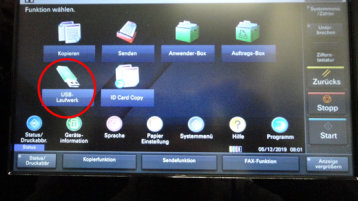 Auswahl des USB-Laufwerk auf dem Kopiererdisplay
(Bild: TH Köln)
Auswahl des USB-Laufwerk auf dem Kopiererdisplay
(Bild: TH Köln)
Wählen Sie nun auf dem Kopierer-Display „USB-Laufwerk“ aus. Ihnen wird nun der Inhalt Ihres USB-Sticks angezeigt.
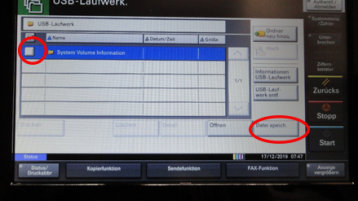 Ansicht des USB-Laufwerks
(Bild: TH Köln)
Ansicht des USB-Laufwerks
(Bild: TH Köln)
Wenn Sie Ihr gescanntes Dokument in einem Unterordner abspeichern möchten, setzen Sie bitte den Haken vor dem entsprechenden Ordner. Wählen Sie „Datei speich.“ aus. Sie haben die Möglichkeit, die Scan-Einstellungen zu ändern, ansonsten wird automatisch ein pdf gespeichert. Um den Scanvorgang durchzuführen, drücken Sie „Start“.
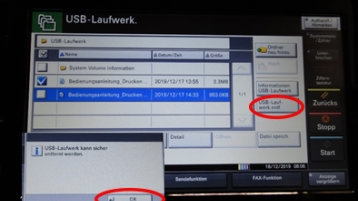 Zwei Klicks zum Entfernen des USB
(Bild: TH Köln)
Zwei Klicks zum Entfernen des USB
(Bild: TH Köln)
Das von Ihnen gescannte Dokument wird Ihnen zusätzlich auf dem Kopierer-Display angezeigt. Wählen Sie nun „USB-Laufwerk entf.“ aus, um den USB-Stick sicher zu entfernen. Klicken Sie im Anschluss auf OK. Am Kartenleser drücken Sie auf "End" um Ihre Karte wieder auszugeben.
